Crearea de Alb-Negru-Imagini poate fi o modalitate fantastică de a evidenția emoțiile și texturile în fotografiile tale. Cu nivelul de ajustare „Alb-Negru” în Affinity Photo ai instrumentele necesare pentru a transforma imaginile colorate în reprezentări impresionante în alb și negru, având totodată un control precis asupra nuanțelor imaginii. Aici vei învăța cum să folosești această funcție eficient.
Cele mai importante concluzii
- nivelul de ajustare „Alb-Negru” oferă un control precis asupra conversiei imaginilor colorate în alb-negru.
- Cu ajutoare pentru diferite nuanțe, poți controla luminozitatea sau întunecarea diferitelor zone ale imaginii.
- Funcția pipetă permite o ajustare intuitivă a zonelor imaginii fără prea mult efort.
- Modificările modului de nivel pot îmbunătăți semnificativ efectele vizuale.
Pasul 1: Ajustarea valorilor de culoare
În primul rând, trebuie să creezi nivelul de ajustare „Alb-Negru”. Fă clic pe pictograma corespunzătoare de mai jos pentru a adăuga nivelul. Imediat vei observa că imaginea ta colorată a fost transformată într-o imagine alb-negru, care arată însă semnificativ diferit față de un ajustment HSL. Este important de menționat că informațiile de culoare pentru conversia în alb-negru se bazează pe nuanțe diferite.
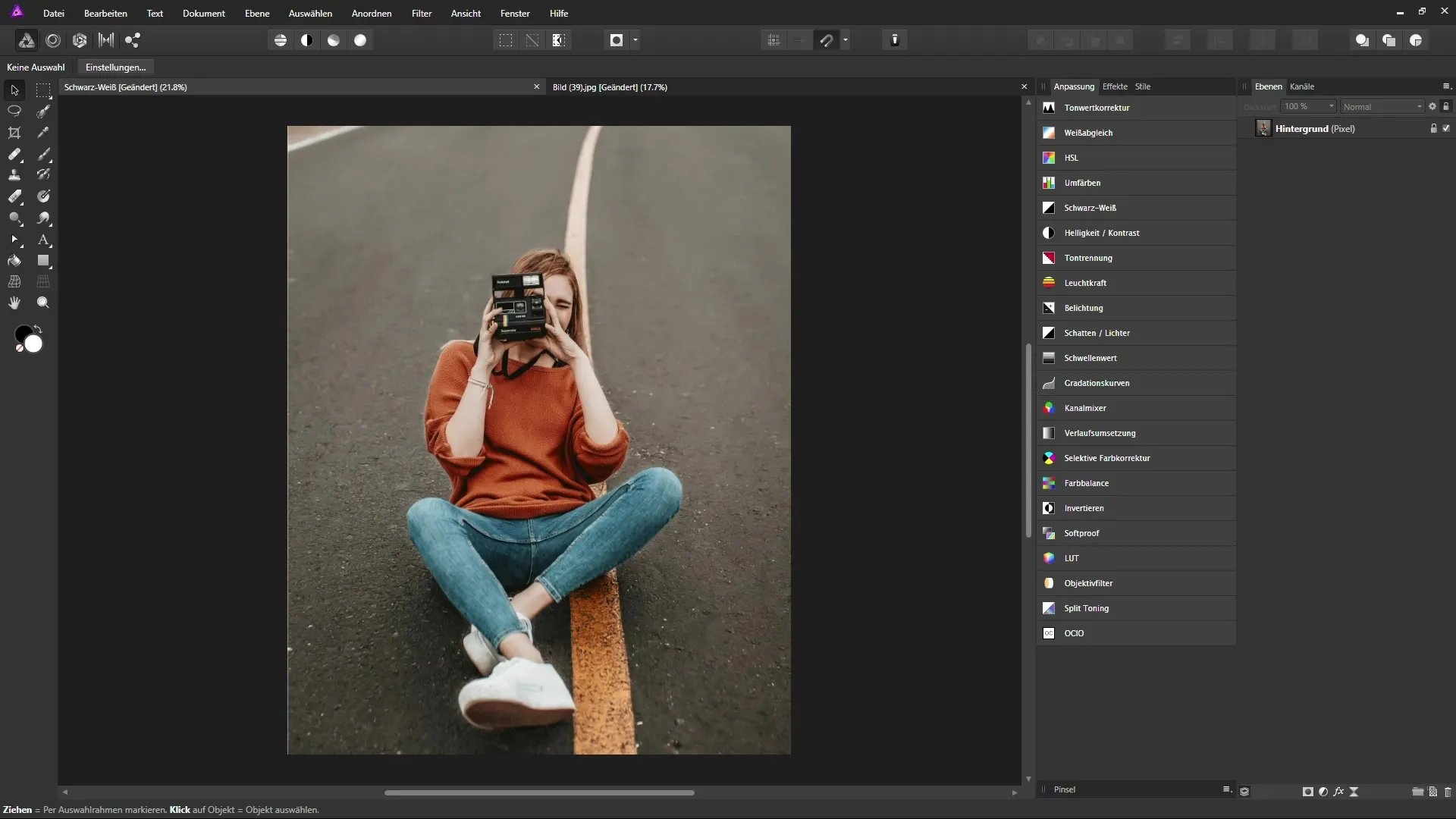
Pasul 2: Înțelegerea nuanțelor
Odată ce nivelul de ajustare „Alb-Negru” este activ, poți vedea diferitele controale de culoare, care sunt setate în mod implicit la 100 %. Aceste controale reprezintă nuanțele roșu, galben, verde, cian, albastru și magenta. Ai opțiunea de a muta controalele pentru a influența luminozitatea sau întunericul culorilor corespunzătoare din imagine.
Pasul 3: Ajustarea contrastului
Când încerci diferite controale pentru imaginea ta, vei observa că regiunile imaginii reacționează diferit. De exemplu, poți muta controlul roșu în stânga pentru a face puloverul mai închis. Ai, de asemenea, opțiunea de a folosi controlul galben pentru a influența valorile de culoare ale străzii, sporind astfel contrastul.
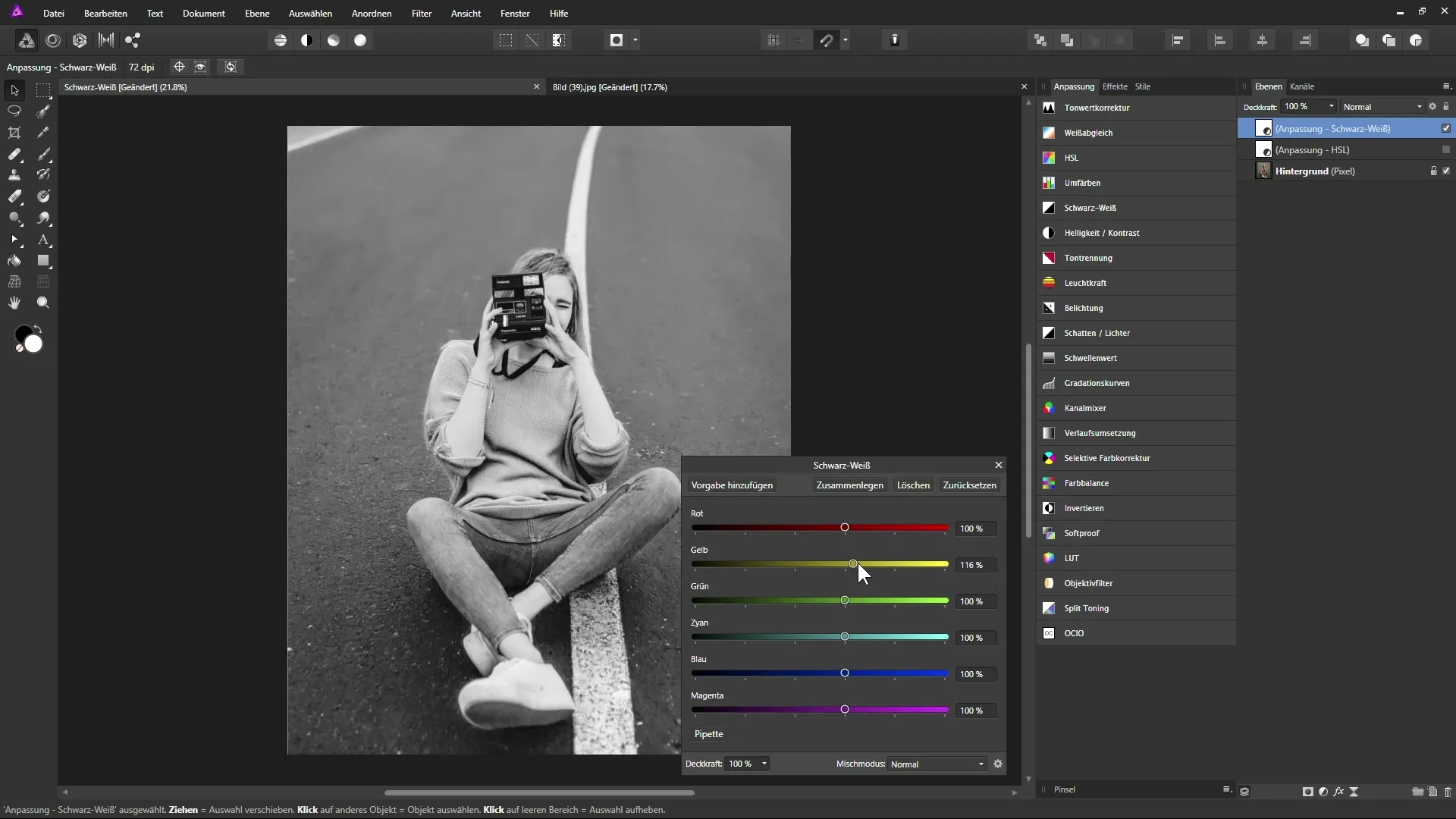
Pasul 4: Schimbări intuitive cu pipeta
Pentru a rafina ajustările, poți folosi pipeta. Fă clic pe simbolul pipetei pentru a selecta această funcție. Acum fă clic pe zona imaginii pe care dorești să o ajustezi și mișcă mouse-ul în stânga pentru a întuneca zona sau în dreapta pentru a o lumina. Instrumentul recunoaște automat nuanța corespunzătoare și ajustează controalele în consecință.
Pasul 5: Schimbarea modului de nivel
O tehnică indispensabilă pe care ar trebui să o ai în trusa ta este schimbarea între modul de niveluri. Dacă, de exemplu, setezi modul de amestecare pe „Luminanță”, poți influența mai bine luminozitatea nivelurilor de dedesubt. Acest lucru permite o combinație interesantă între conversia alb-negru și ajustarea culorilor din imagine.
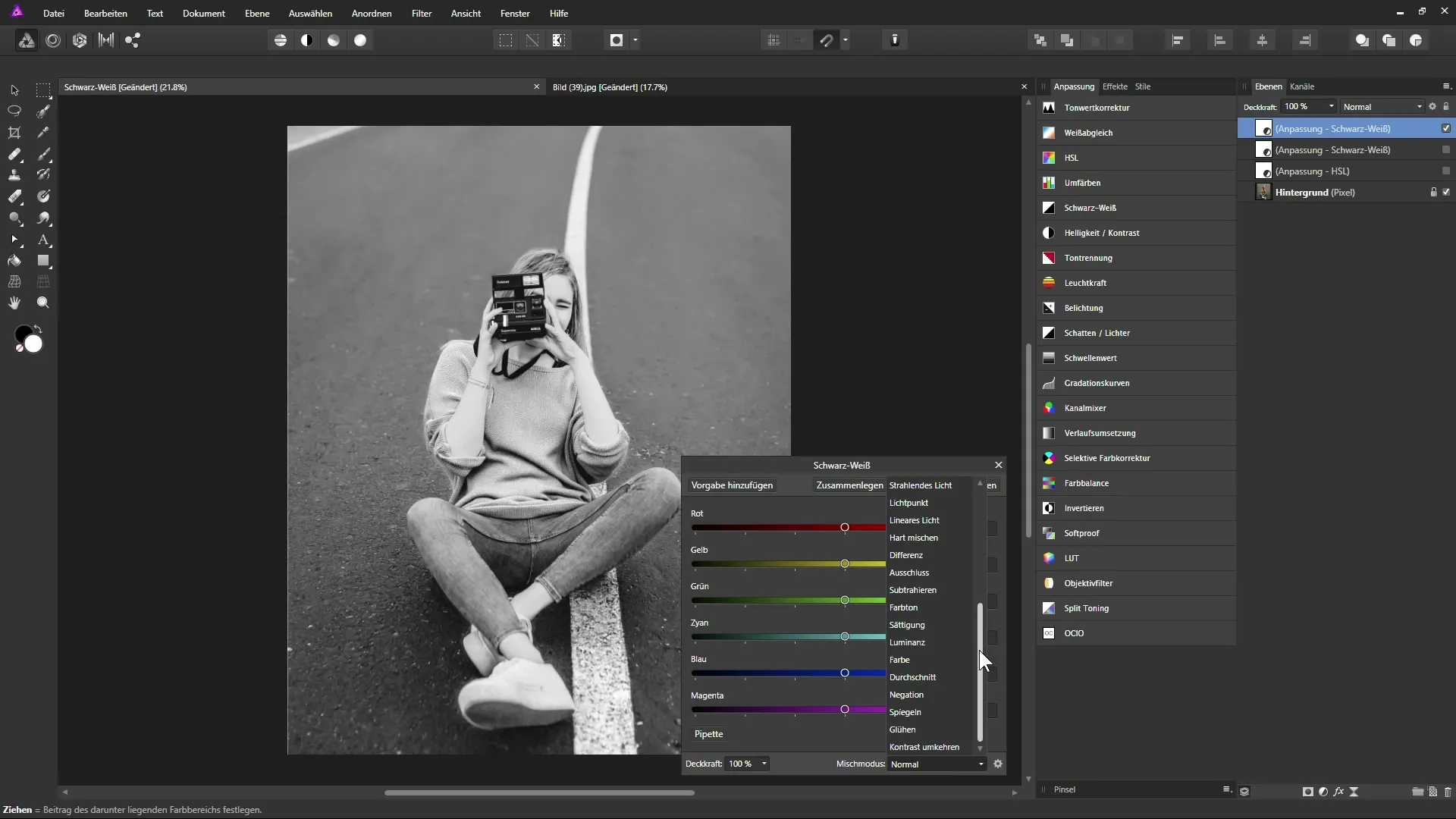
Pasul 6: Vizualizarea ajustărilor
Modificările pe care le faci la controale ar trebui să fie întotdeauna privite în contextul întregii imagini. Când schimbi contrastele sau valorile de luminozitate, întreaga imagine se poate schimba semnificativ. Asigură-te că ajustările tale rămân realiste și atrăgătoare.
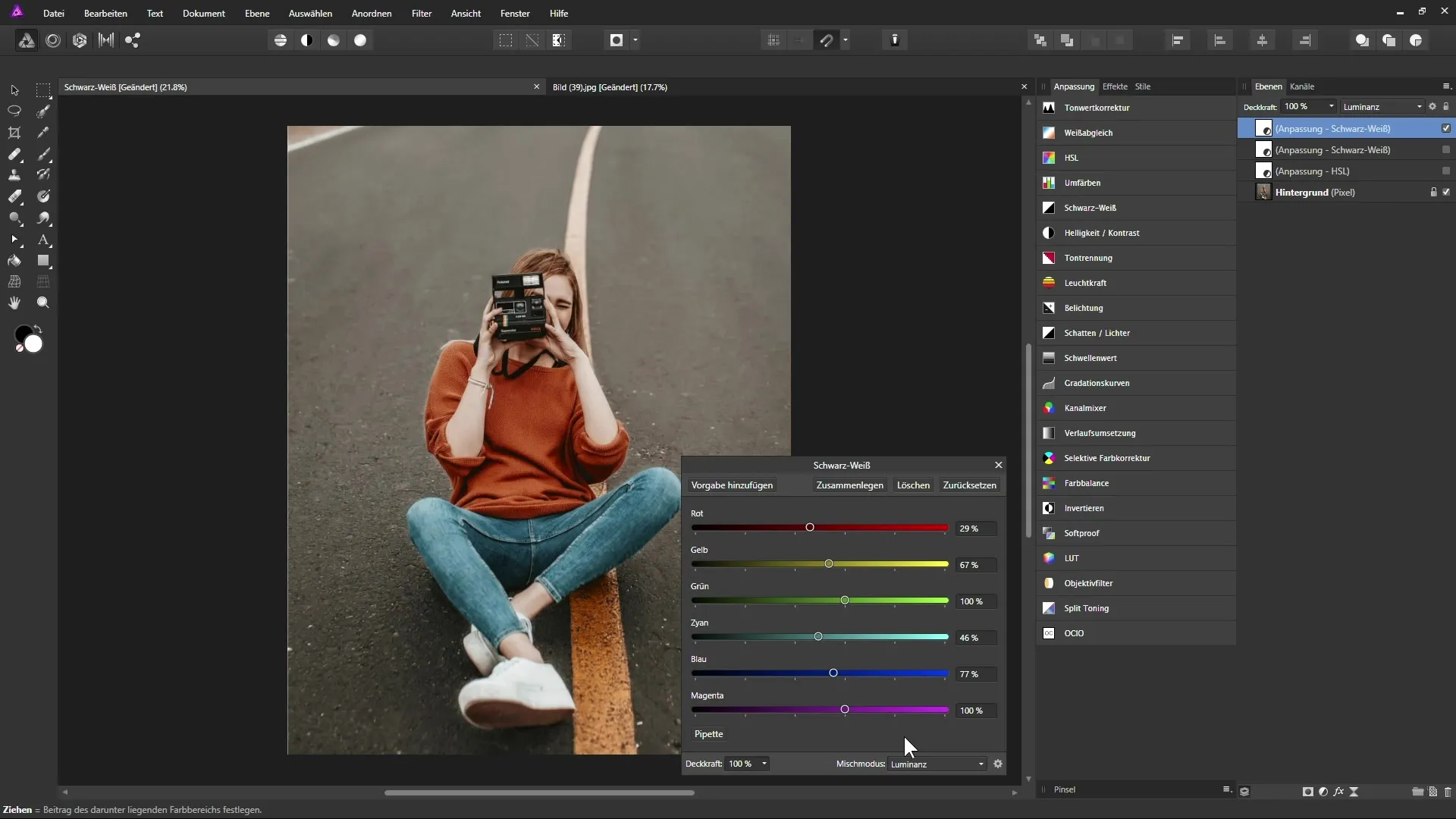
Pasul 7: Finalizarea imaginii
Odată ce ești mulțumit de ajustări, poți schimba modul de nivel pe „Lumină moale” pentru a obține o imagine și mai contrastantă. Prin reducerea opacității nivelului, poți ajusta și controla efectul dorit.
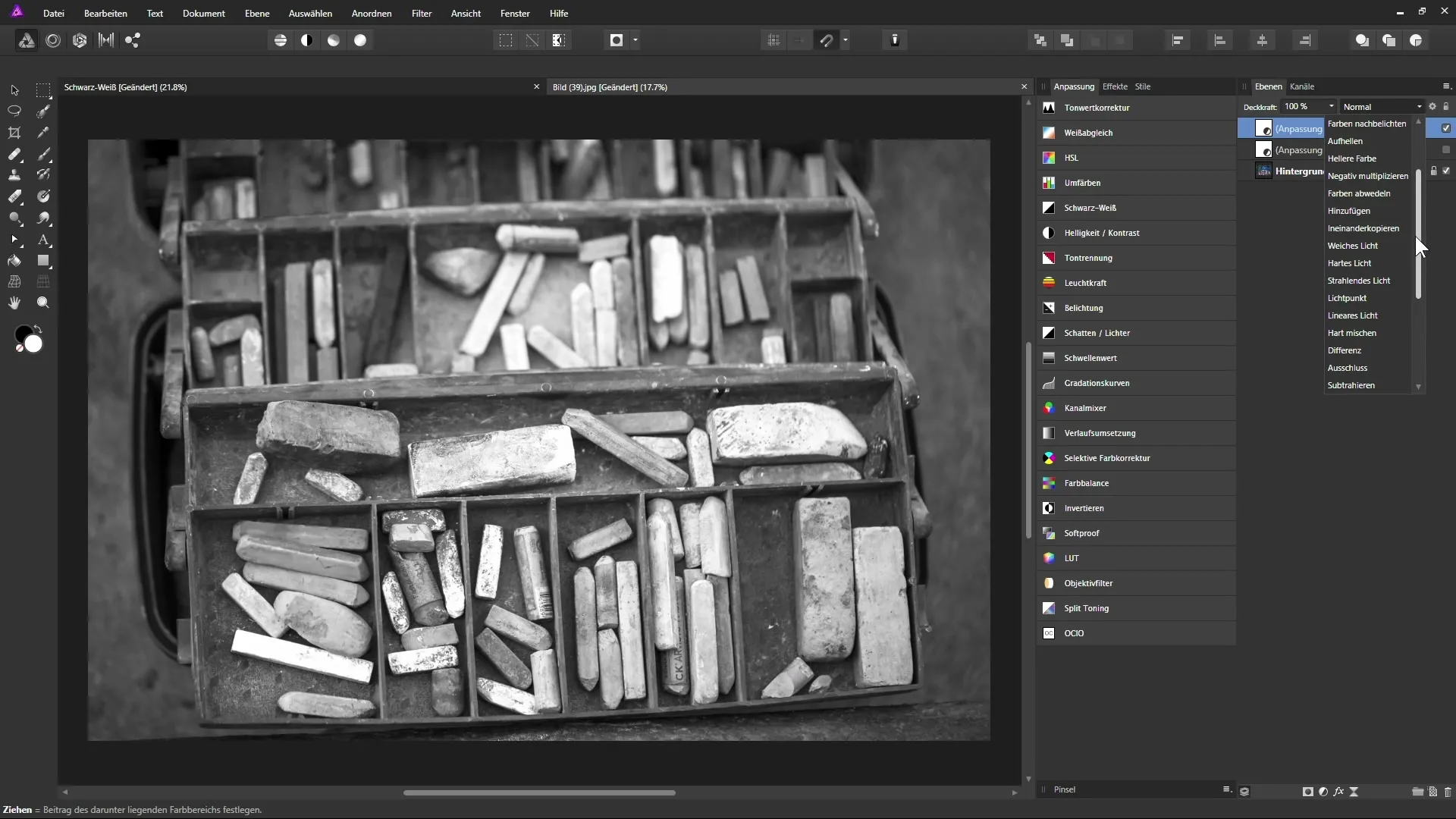
Pasul 8: Compararea înainte și după
Este întotdeauna util să compari imaginea inițială cu imaginea editată. Poți face acest lucru prin a activa și dezactiva rapid nivelul sau prin a reseta starea. Fii atent la tehnicile pe care le-ai folosit și la rezultatele care oferă cele mai bune rezultate.
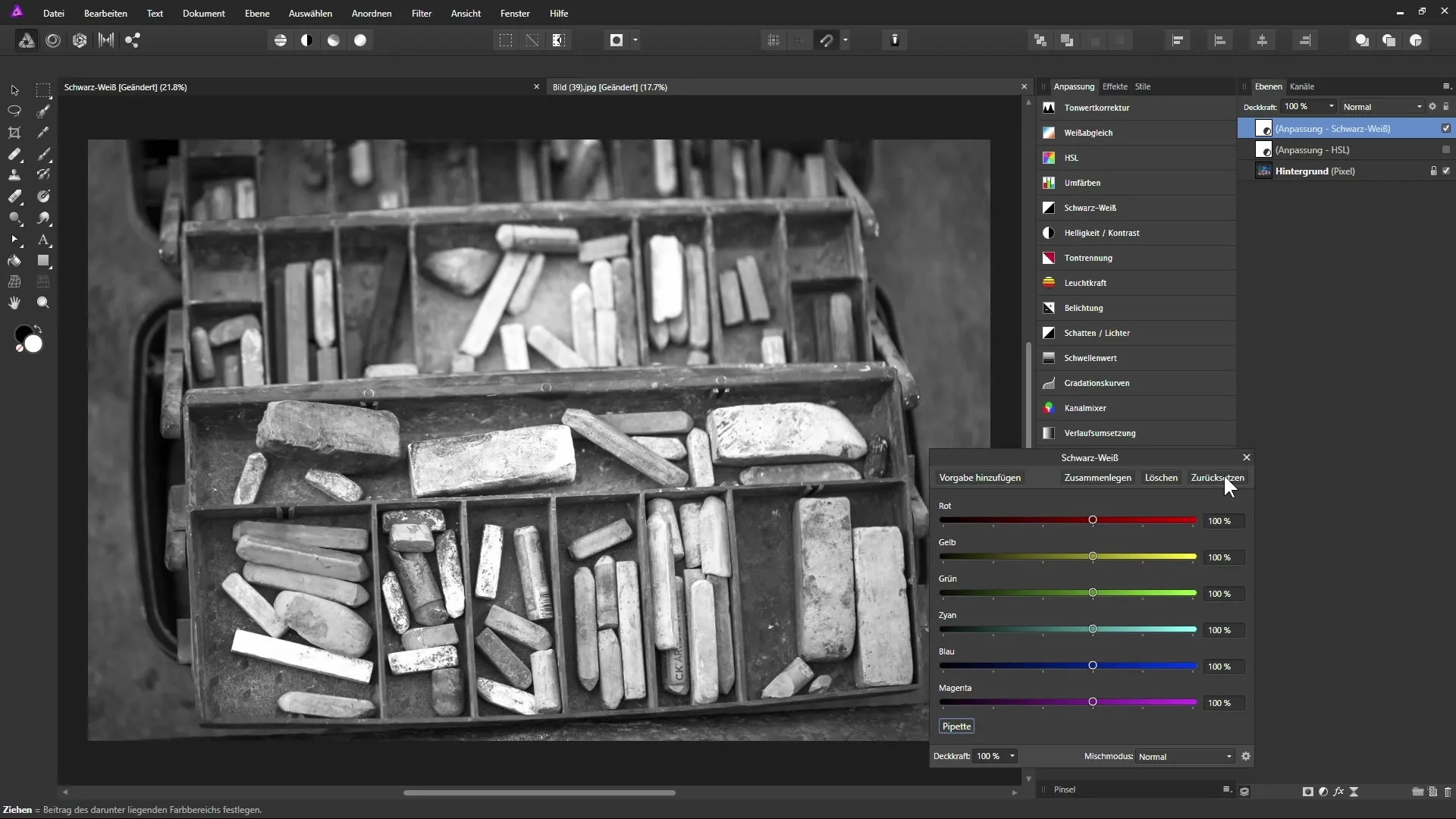
Rezumat - Alb-Negru cu Affinity Photo: Un ghid pas cu pas
Prin ajustarea precisă cu nivelul de ajustare „Alb-Negru” în Affinity Photo, poți influența drastic stările de spirit și contrastele din imaginile tale. Folosește pipeta pentru a efectua ajustări precise și schimbă modurile de nivel pentru a reprezenta culori echivalente, astfel încât să obții efecte vizuale interesante.
Întrebări frecvente
Ce este nivelul de ajustare „Alb-Negru”?Nivelul de ajustare îți permite să transformi imagini colorate în alb-negru, influențând în mod specific nuanțele.
Cum funcționează pipeta în Affinity Photo?Cu pipeta poți face clic direct în imagine pentru a ajusta anumite valori de culoare - prin trageri de mouse, controlul de culoare corespunzător este modificat.
Cum pot crește contrastul din imaginea mea?Poți ajusta controalele pentru nuanțele respective, pentru a întări sau a diminua contrastul în mod specific.
Cum să păstrez realismul în ajustările mele?Asigură-te că muți controalele doar moderat pentru a evita efectele nefirești.
Ce sunt modurile de nivel în Affinity Photo?Modurile de nivel determină cum interacționează diferitele niveluri între ele. Ele îți permit să combini și să rafinezi efectele în funcție de modul selectat.


